疲れ目でパソコンの文字が読みにくいときに役立つ3つの便利機能
デジタル社会において、パソコンやウェブサービスの利用は欠かせないものとなりましたが、その反面、長時間の使用によって引き起こされる頭痛、肩こり、眼精疲労などの悩みも増えています。筆者も数年前から慢性的な疲れ目と老眼のためか、サイズの小さいテキストが読みづらくて困っています。
今回は、そうした悩みをかかえるパソコン利用者に向けて、OS標準のアクセシビリティ機能を使った効果的な対策方法と便利なツールをご紹介します。眼精疲労用の目薬やブルーライトカットメガネなどを購入する前にぜひ一度試してみてください。
夜間モードでブルーライトを削減
ディスプレイの夜間モード(macOSでは「Night Shiftモード」と呼ばれます)は、画面の色温度や輝度を調整して、夜間や暗い部屋でもパソコン画面を快適に見られるようにするための機能です。通常、夜間モードはディスプレイからブルーライトを削減し、暖色系のトーンにシフトすることで眼精疲労を軽減します。これにより、目の負担を軽減し、睡眠の質を改善することが期待されています。
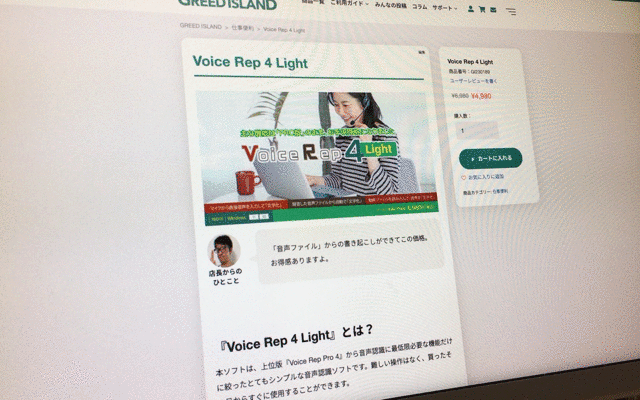
夜間モードの主な機能
- 1. ブルーライトの軽減
- ディスプレイが発するブルーライトの量を削減することで、目の疲れや視覚のストレスを軽減します。
- 2. 暖色系への色温度調整
- 夜間モードでは通常、ディスプレイの色温度を暖色系に調整します。これにより、画面がよりオレンジや赤みがかったトーンに変わり、冷たい青みが減少します。この調整は、目を疲れさせずに長時間の画面作業を行う際に役立ちます。
- 3. 自動スケジュール機能
- 夜間モードは通常、自動スケジュール機能を備えているため、特定の時間帯に自動的に有効化され、朝になると通常の色温度に戻るように設定できます。
夜間モードの設定方法
夜間モードはWindowsやMacの標準機能として搭載されており、ディスプレイ設定やシステム環境設定からアクセスできます。
テキストサイズを大きくする
大きなテキストは読みやすく、焦点を合わせるのが容易なため、テキストのサイズを大きくすることで、眼精疲労の軽減に効果があるとされています。また、大きなテキストは遠くからでも読み取りやすいため、画面から適切な距離を保つことができます。これにより、目にかかる負担を減らし、長時間の読書や画面操作において眼精疲労の緩和が期待できます。
ただし、テキストのサイズを大きくしすぎると、一度に表示される情報が減少し、スクロールの頻度が増え、これによって効率的な情報の取得が妨げられることがあります。自分にとって快適に閲覧できるテキストサイズを見つけるのが重要です。
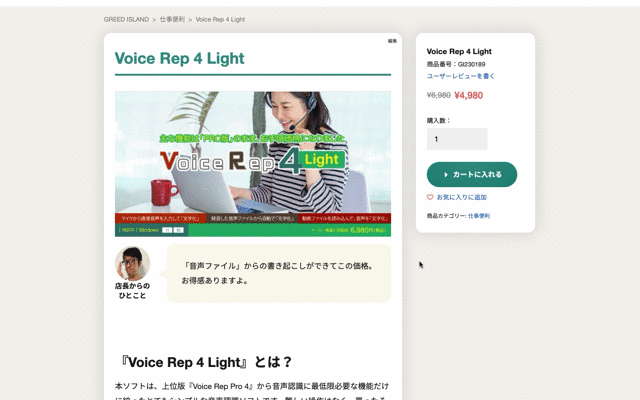
テキストサイズの設定方法
多くのアプリケーションでは、以下のキーボードショートカットでテキストサイズを調整できます。
テキストの拡大:Ctrl(Command)キー + プラス(+)キー
テキストの縮小:Ctrl(Command)キー + マイナス(–)キー
上記操作で変更できないアプリケーションは、個々の環境設定などをご確認ください。また、アプリケーションによってはテキストサイズの変更に対応していないものもあります。
リーディングモードでテキストに集中する
ブラウザのリーディングモード(リーダーモード、読み上げモード)は、ウェブページを読みやすくするための機能です。通常、ウェブページは多くの要素(広告、ナビゲーションメニュー、サイドバーなど)を含んでおり、時にはこれらがスムーズな情報の取得を妨げることもあります。リーディングモードは、こうした要素を取り除き、本文や画像などのコンテンツを集中的に表示するための機能です。
フォントの種類やサイズが異なるウェブサイトあってでも、リーディングモードに切り替えれば、すべて同じ見た目で閲覧できるため、ブラウザで長文を読むときに特に便利な機能です。
リーディングモードの主な機能
- 1. 無駄な要素の削除
- 広告や余分な装飾、サイドバーなどを取り除いて、本文だけを表示します。重要な画像やメディアは保持され、コンテンツとして表示されます。
- 2. テキストの最適化
- 文字の大きさや行間などが調整され、読みやすいフォントが使用されます。
- 3. 集中モード
- 一部のブラウザでは、リーディングモードを起動すると、ページ全体が暗くなり、読み手がより集中しやすい環境が提供されます。
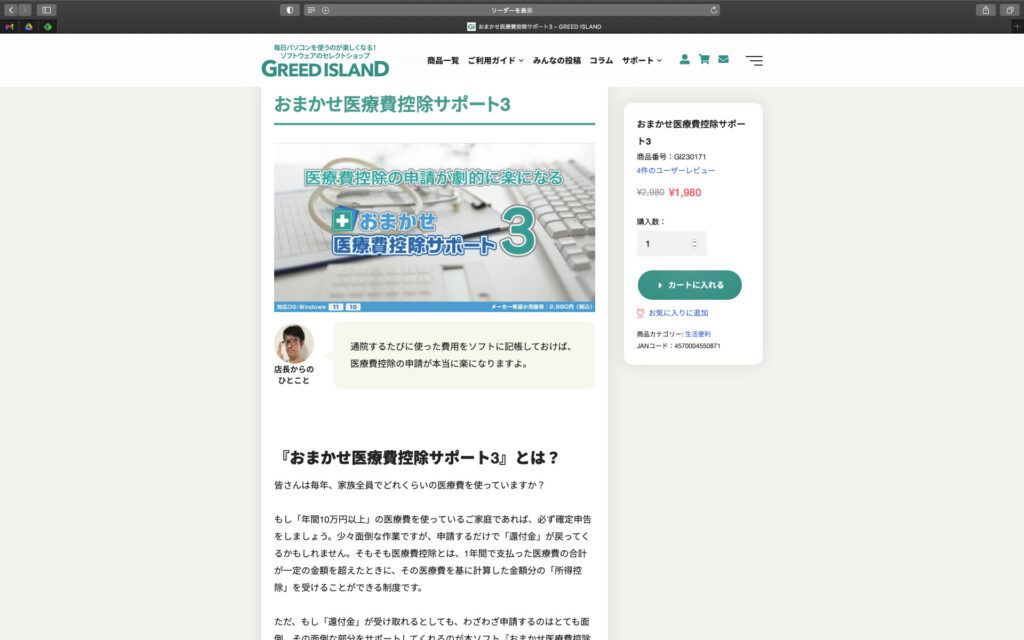
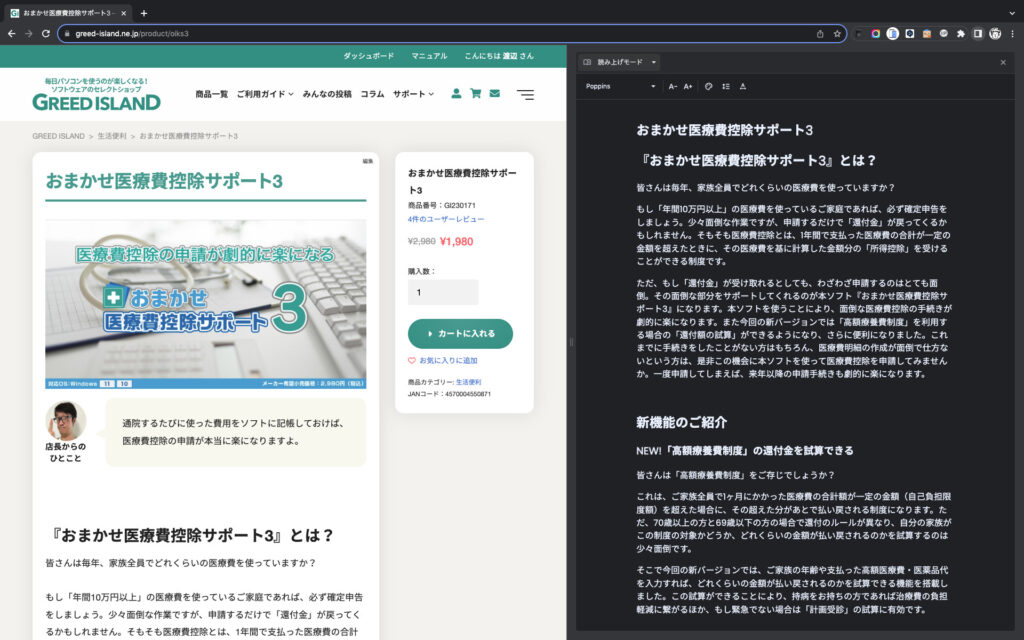
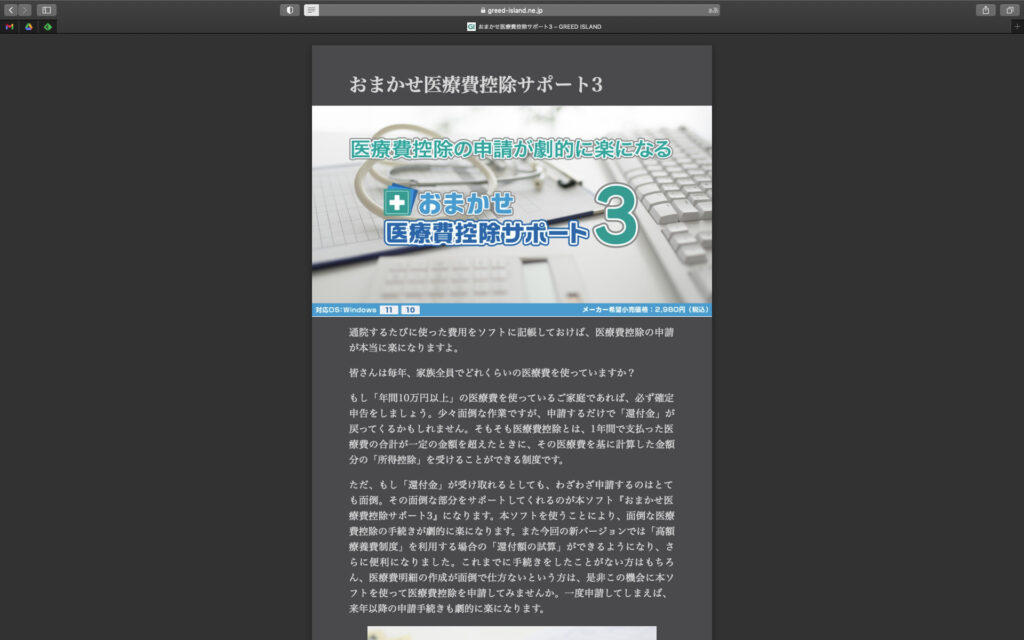
リーディングモードの設定方法
リーディングモードの設定方法は、使用しているブラウザによって異なります。Google Chromeではサイドパネルから「読み上げモード」を選択することで、Safariではアドレスバーの右側にある「リーディングモードアイコン(四角いアイコン)」をクリックすることで起動できます。
まとめ
今回は長時間のパソコン使用によって引き起こされる頭痛、肩こり、眼精疲労などの悩みを、OSやブラウザに標準搭載されているアクセシビリティ機能を使って対策する方法を紹介しました。
疲れ目や肩こりを未然に防ぐ方法としては、「正しい姿勢を心がける」、「適度に休憩する」、「疲れ目対策に特化したディスプレイを使う」などが大切ですが、これらとアクセシビリティ機能を併用することで、パソコン作業中の疲れや不快感を軽減することができるでしょう。
最後に、弊社では疲れ目を軽減させるための4つの機能が搭載されたソフト「パソコン疲れ目サポート」も取り扱っています。「拡大鏡機能」や「マウス位置を強調する機能」など、疲れ目を軽減する機能を盛り込んでいますので、興味のある方はこちらもぜひ試してみてください。


